2024.04.18
IaCのいいところ・つらいところ勉強会
2019.08.01
マーケティングなぜグラフやチャートが報告書に必要なのか?
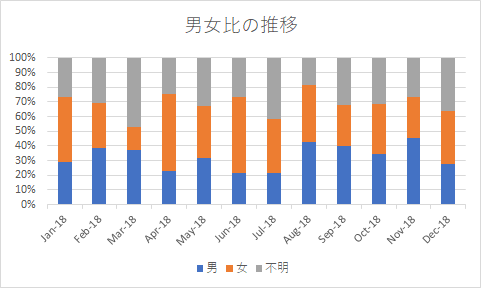
会社や学校で報告書やレポートを書く際、「もっとグラフやチャートを追加して」と指示されるシーンは多いものです。
しかし、そもそもなぜグラフやチャートなどの図解を入れる必要があるのでしょうか?
美しいグラフやチャートの作成方法の記事や書籍は多いですが、そもそもいつ、なぜ使うのかには余り言及されません。
しかし、原点に立ち返って図解を使う理由や使った方が良い場面を理解しないと、効果的に図解を使うことはできませんし、無駄な図解の作成に時間をとられかねません。
この記事では図解が活きる有効な場面や、頻繁に使用する4つの代表的なグラフをご紹介し、さらに最低限押さえておきたいグラフの簡単な作り方、最近普及しはじめたチャート作成サービスやBIツールまでお教えいたします。
グラフとチャートは、どちらも図や図解と訳します。
中でも、グラフはギリシャ語の「書く」という言葉を語源とし狭義の図を表します。
対して、チャートはラテン語の「パピルス紙」という言葉を語源とし図以外にも海図や天気図など広義の図を表します。また、手順を完結に図示したものをフローチャートと呼び、略してチャートと呼ぶ場合もあります。
ニュアンスは違いますが、ともに、データや文章を図を使って分かりやすく示したものです。
グラフやチャートなどの図解を使う利点は、作成者と読者のそれぞれにあります。
報告書やレポート、稟議書や提案書にしても、書類を作る場合は何か伝えたいアピールポイントがあるはずです。
アピールポイントを推すために、理論を補強してくれるのがデータや資料です。
しかし、データや資料をそのまま載せてはただの数字や文章の羅列になってしまいます。
そんな時、分かりやすいグラフや図表にして、さらに色付けや装飾によって推しポイントを強調してあげると伝えたいことが明確化し、説得力を増すことができます。
概して書類は読むのが面倒なものです。
データや資料、また複雑な手順やスケジュールなどは読み解くだけで労力がかかって、内容の検討までたどり着けないこともあります。
グラフやチャートなど、あらかじめ図解されていれば直観的に理解することができます。
適切な図解を使用することで、作成者は伝えたいことを正確に伝えることが可能となり、読み手は作成者の意図を正しく理解すると共に、理解の時間短縮が可能となります。
データの整合性や議論すべきではないインサイトなどに目が行くことで発生する非建設的な時間を回避でき、その結果、提案内容や報告内容に集中することで、生産的な議論に繋がります。
では、どういう時にグラフやチャートを使用すると良いのでしょうか。
たっぷり時間がある場合には資料の全部を図解し、グラフやチャートで分かりやすく表現できると良いですが、仕事の時間は限られています。
時間がない場合は、必要最低限な部分だけでも図解するようにしましょう。
作成者にとって必要なグラフやチャートは、先ほども書いたようにアピールポイントや書類の一番言いたい部分を補強したい部分に使うと良いでしょう。
また、言葉で説明すると冗長になってしまうようなデータや手順、スケジュールなどはグラフやチャートを使うと作成時間もかえって短縮することができます。
読み手にとっては、資料はできるだけ分かりやすくしてもらいたいものです。
作成者は読み手が「これはどういうことだろう?」「なぜだろう?」と疑問に思いそうな部分を先回りして考え、図解していくと親切です。
グラフやチャートを作成する際、やりがちな失敗はついつい派手に装飾してしまうことです。派手に見えるからといって3D表現や影、複数の色を使うと、グラフが複雑になり理解の妨げになります。
できるだけ、色は基本色、文字色、差し色の3色に抑え、図形も揃えるなど、見やすさを意識しましょう。
一見グラフ化して分かりやすくなったデータも、データの採取方法やどういった意図で集めたデータなのかによって、意味が変わってきます。
データの本来の意味を知らないまま、ただの数字として扱ってしまいがちですが、データの本来の意味を理解した上で資料に使用しましょう。
強調したい点を強調しすぎると、誤った印象を読者に与えてしまいます。誤った印象で提案や報告をすると後々問題になりかねませんし、グラフやチャートに慣れた人が見ると「だまそうとしているのではないか?」と不要な誤解をうみます。あまり恣意的に強調しすぎないように気を付けましょう。
また、グラフなどで印象を操作しようという思惑で書類を作っている人がいることも忘れないでください。
では、実際に資料に追加するならどんなグラフやチャートが良いのでしょうか。
グラフで表したいデータは、基本的に量、推移、割合、分布の4種類で表現できるため、それぞれを表すために適したグラフを1つずつ知っておきましょう。
また、チャートはExcelやPowerPointなどのソフトウェアにテンプレートが用意されているので、活用してみましょう。
量を表したい場合、棒グラフを使いましょう。一目で量が分かるので便利です。
縦に並べる縦棒グラフが基本ですが、書類の形式や余白によっては横棒グラフも使用できます。
日次や月次など推移を見たい場合は折れ線グラフを使いましょう。
売上と前年比など、量と推移を同時に見たい場合は、売上の実数(量)を棒グラフで表し、前年比(推移)を折れ線グラフで重ねるなど、組み合わせて使うのも効果的です。
男女比や年齢ごとの割合など、割合を見たい場合は円グラフがおススメです。割合が推移しているのを見たい場合は、積み上げの棒グラフを並べて使います。
散布図は応用になります。データの傾向が分からない場合、とりあえず全体的な傾向を見たい際に使います。また、データの外れ値の発見などにも役立ちます。
パソコンのソフトウェアを使えば、グラフは簡単に作成できます。よく使われているのはExcelでグラフを作る方法です。
また、最近ではBI(business intelligence)ツールと呼ばれる、データを可視化するための専用ソフトや、オンラインでチャートを手軽に作れるサービスも登場し、更に手軽に図解ができるようになっています。
最新のエクセルでは、「挿入」リボンの中に「おすすめグラフ」というボタンがあります。
①使用したいデータのシートを開きます。
②縦軸と横軸にしたいカラムを選択します。カラムが離れている場合はctrlを押しながらクリックやドラッグをすると選択できます。
③「おすすめグラフ」を選択すると、良い見せ方をExcelが提案してくれます。自分で考えなくて済むので便利ですが、4つのグラフの内どれに当てはまるのかを考えて選びましょう。
BI(business intelligence)という言葉に聞きなれない人も多いと思います。BIは、本来ビジネスにおいてデータや情報を意思決定に役立てるという概念です。
中でも、データの分析や可視化に役立つツールをBIツールと呼んでいます。
BIツールを使えばグラフの作成が更に簡単になりますし、日次データなどデータが増えても自動で更新することが可能です。
以下はTableauの画面ですが、列と行に見たいデータの系列をドラッグ&ドロップで追加するだけでグラフを作成できます。
詳しくはこちらの記事もご参照ください。⇒リンク
チャートを作る際、ExcelやPowerPointを使って作成している人が多いと思います。使い慣れたソフトで手軽に作れる半面、矢印や図形を微調整する時間がかかるのが難点です。
そんな時便利なのが、draw.ioです。
draw.ioはブラウザ上でチャートを作成できるインストール不要のオンラインサービスです。
以下のチャートはテンプレートから新規作成して何も編集していないチャートです。このようなテンプレートが豊富に用意されているので、テンプレートを選択して、文字を入れ替えるだけで簡単に図が作れ、画像ファイルでエクスポートが可能です。
グラフやチャートの効果的な使用方法や、作り方をご紹介しました。
効率よくグラフやチャートを用いることで、作者にとって説明しやすく、読み手にとっては理解しやすい報告書が出来上がります。
グラフやチャートを活用し、作者にも読み手にも効率の良い報告書を作ることで、本来やりたい内容の検討に時間や労力を割いて、スムーズに仕事を進めましょう。
テクノモバイルではデータ活用や、BI導入のご支援を行っています。
お問い合わせはこちらまで
【記事への感想募集中!】
記事への感想・ご意見がありましたら、ぜひフォームからご投稿ください!【テクノデジタルではエンジニア/デザイナーを積極採用中です!】
下記項目に1つでも当てはまる方は是非、詳細ページへ!Qangaroo(カンガルー)
【テクノデジタルのインフラサービス】
当社では、多数のサービスの開発実績を活かし、
アプリケーションのパフォーマンスを最大限に引き出すインフラ設計・構築を行います。
AWSなどへのクラウド移行、既存インフラの監視・運用保守も承りますので、ぜひご相談ください。
詳細は下記ページをご覧ください。
最近の記事
タグ検索